Procure "Encaminhar Ligações"
Prima Ajustes.
Prima Telefone.
Prima Encaminhar Ligações.
Escolha uma acção
Escolha uma das seguintes acções:
Active o desvio de chamadas, veja 2a.
Desactive o desvio de chamadas, veja 2b.
Active o desvio de chamadas, veja 2a.
Desactive o desvio de chamadas, veja 2b.
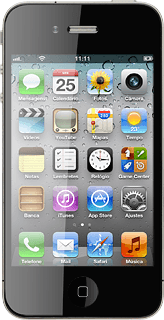
2a - Active o desvio de chamadas
Prima o indicador ao lado de Encaminhar Ligações para activar a função.
Se escolher desviar todas as chamadas, aparecerá o ícone de desvio de chamadas no visor em modo de espera.
Se for a primeira vez que desvia uma chamada:
Introduza o número de telefone pretendido, e prima Encaminhar....
Introduza o número de telefone pretendido, e prima Encaminhar....
Se escolher desviar todas as chamadas, aparecerá o ícone de desvio de chamadas no visor em modo de espera.
Se pretender mudar de número de telefone:
Prima Encaminhar para.
Prima Encaminhar para.
Se escolher desviar todas as chamadas, aparecerá o ícone de desvio de chamadas no visor em modo de espera.
Prima apagar para apagar o número de telefone actual.
Se escolher desviar todas as chamadas, aparecerá o ícone de desvio de chamadas no visor em modo de espera.
Introduza o número de telefone pretendido, e prima Encaminhar....
Se escolher desviar todas as chamadas, aparecerá o ícone de desvio de chamadas no visor em modo de espera.
2b - Desactive o desvio de chamadas
Prima o indicador ao lado de Encaminhar Ligações para activar a função.
Termine
Prima a tecla de início para terminar e voltar ao modo de espera.



